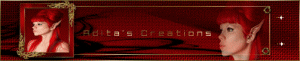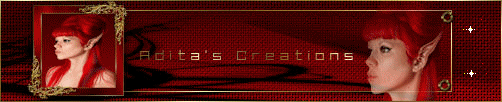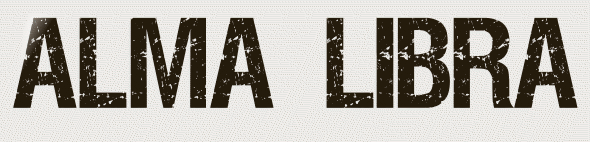 |

Deze tutorial is auteursrechtelijk beschermd door Adita Creations, alle rechten voorbehouden.
Elke verspreiding, zonder voorafgaande schriftelijke toestemming is geheel verboden.
Elke gelijkenis met een andere tutorial is puur toeval.
Deze les is geschreven in PaintShop Pro 2019 op 20-02-2022.
Ik heb de persoonlijke toestemming van Virginia om de lessen van Adita op Sylvie haar pagina te vertalen naar het Nederlands.
Adita is jammer genoeg gestopt met PSP en Sylvie is niet meer onder ons.
Daarom, ter nagedachtenis van Sylvie, mag ik deze lessen van Adita vertalen.
Wil je deze vertaling linken, dan moet je Virginia daarvoor persoonlijk toestemming om vragen !!!
Zij beheert de site van Sylvie.
Ik ben alleen maar de vertaler, de auteursrechten liggen volledig bij Adita.
Merci beaucoup Virginia, que je pouvez traduire les tutoriels de Sylvie en Néerlandais.
Claudia.
Materialen :
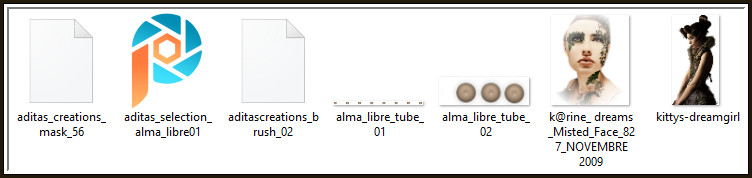
Het Masker "aditas_creations_mask_56" wordt geopend in PSP.
Steek de Selectie in de juiste map van jouw PSP versie : Corel_07/Selecties.
Steek de Brushe "aditascreations_brush_02" in de juiste map van jouw PSP versie : Corel_01/Brushes/Penselen.
Filters :
Toadies - Weaver.
Mehdi - Kaleidoscope 2.1.
Filters Unlimited 2.0.
Filter Factory Gallery S - itsa Edge thing ***
It@lian Editors Effect - Effetto Fantasma ***
VanDerLee - UnPlugged-X.
Nik Software - Color Efex Pro 3.0 Complete.
Kleurenpallet :

1ste kleur = #716954
2de kleur = #302414
3de kleur = #EEDCC6
4de kleur = #8C8267
5de kleur = #B69D86
6de kleur = #625842
Wanneer je met eigen kleuren werkt speel dan met de mengmodus en/of dekking naar eigen inzicht.
Klik op onderstaande banner om naar de originele les te gaan :

Open alle tubes in PSP.
Maak overal Kopies van via Venster - Dupliceren (of via de sneltoetsen Shift + D).
Sluit de originele tubes, we werken verder met de duplicaten.

Ga naar het Kleurenpallet en zet de Voorgrondkleur op de 1ste kleur en de Achtergrondkleur op de 2de kleur.
Klik met de muis in de Voorgrondkleur en daarna op het tabblad "Verloop".
Maak een Verloop met deze instellingen :
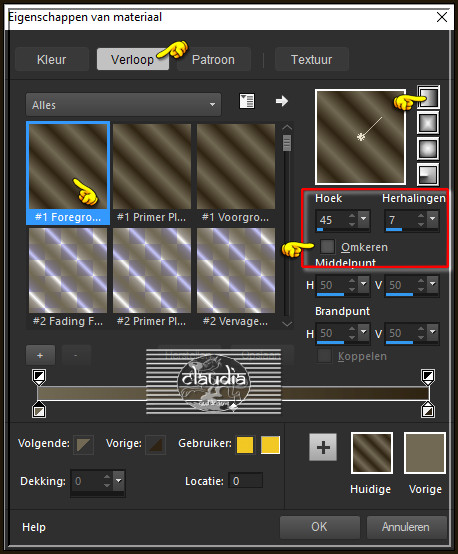

1.
Open een Nieuwe afbeelding van 900 x 500 px, transparant.
Vul de afbeelding met het Verloop.

2.
Effecten - Insteekfilters - Toadies - Weaver :
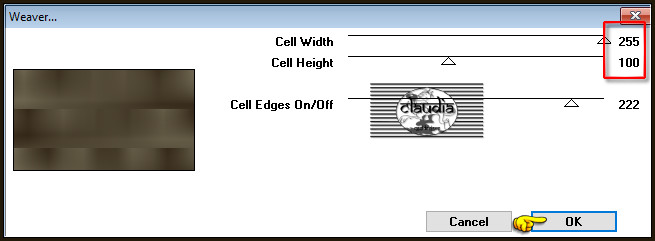
Effecten - Insteekfilters - Mehdi - Kaleidoscope 2.1 :
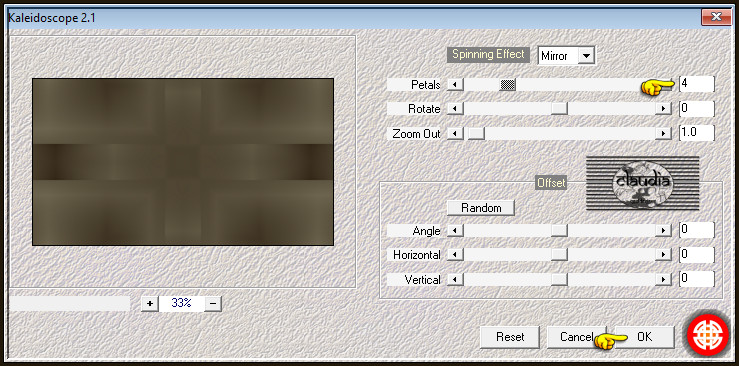
Effecten - Insteekfilters - <I.C.NET Software> - Filters Unlimited 2.0 - Filter Factory Gallery S - itsa Edge thing :
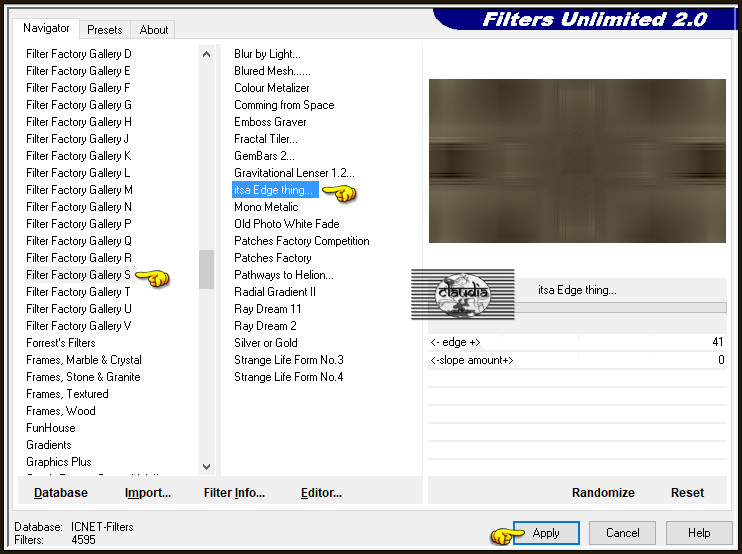
Aanpassen - Schepte - Verscherpen.

3.
Lagen - Nieuwe rasterlaag.
Vul deze laag met de 3de kleur.

4.
Lagen - Masker laden/opslaan - Masker laden vanaf schijf : aditas_creations_mask_56
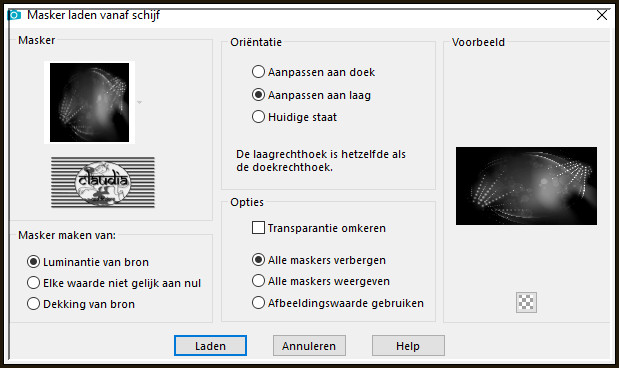
Lagen - Samenvoegen - Groep samenvoegen.
Lagen - Eigenschappen : zet de Dekking van deze laag op 69%.

5.
Lagen - Nieuwe rasterlaag.
Selecties - Selectie laden/opslaan - Selectie laden vanaf schijf : aditas_selection_alma_libre01
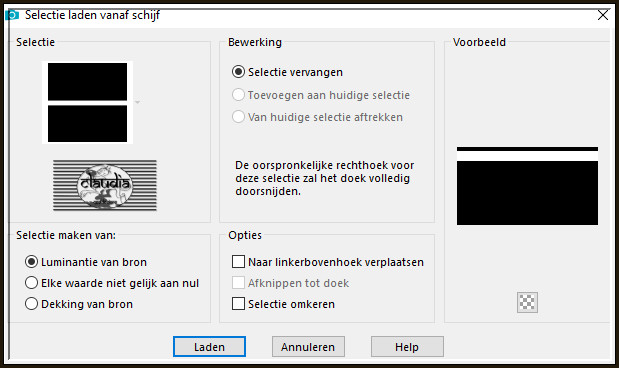
Vul de selectie met de 4de kleur.
Selecties - Niets selecteren.
Effecten - Insteekfilters - <I.C.NET Software> - Filters Unlimited 2.0 - It@lian Editors Effect - Effetto Fantasma :
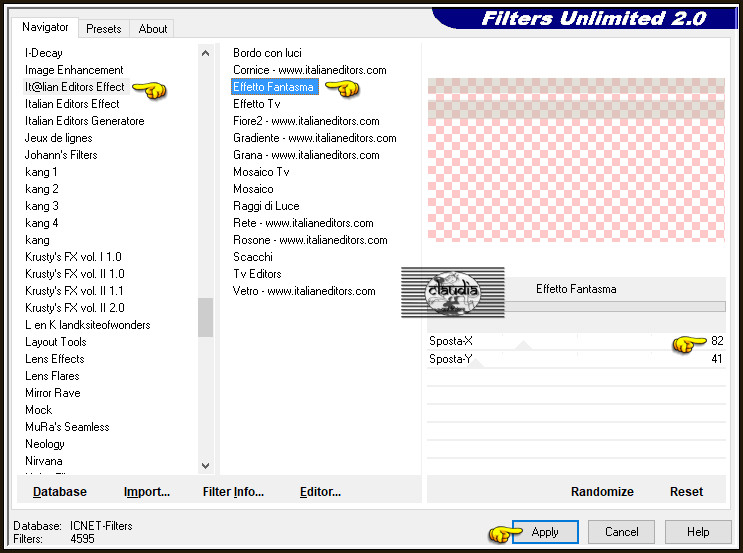
Effecten - Randeffecten - Accentueren,

6.
Lagen - Dupliceren.
Afbeelding - Spiegelen - Verticaal spiegelen (= Omdraaien).

7.
Open uit de materialen het element "alma_libre_tube_01".
Bewerken - Kopiëren.
Ga terug naar je werkje.
Bewerken - Plakken als nieuwe laag.
Effecten - Afbeeldingseffecten - Verschuiving :
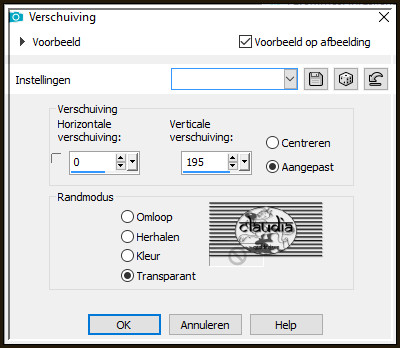
Lagen - Samenvoegen - Zichtbare lagen samenvoegen.

8.
Bewerken - Kopiëren !!!
Bewerken - Plakken als nieuwe afbeelding !!!
Zet je originele werkje nu even opzij voor later gebruik, we werken verder op het duplicaat.

9.
Open uit de materialen de misted tube "k@rine_ dreams _Misted_Face_827_NOVEMBRE 2009".
Bewerken - Kopiëren.
Ga naar het duplicaat.
Bewerken - Plakken als nieuwe laag.
Afbeelding - Formaat wijzigen : 70%, formaat van alle lagen wijzigen niet aangevinkt.
Aanpassen - Scherpte - Verscherpen.
De tube staat goed.
Lagen - Samenvoegen - Alle lagen samenvoegen.

10.
Afbeelding - Formaat wijzigen : 40%, formaat van alle lagen wijzigen aangevinkt.
Aanpassen - Scherpte - Verscherpen.
Afbeelding - Randen toevoegen : Symmetrisch aangevinkt
1 px met de 5de kleur
25 px met de 6de kleur
1 px met de 5de kleur

11.
Bewerken - Kopiëren.
Ga terug naar je originele werkje.
Bewerken - Plakken als nieuwe laag.
Effecten - Afbeeldingseffecten - Verschuiving :
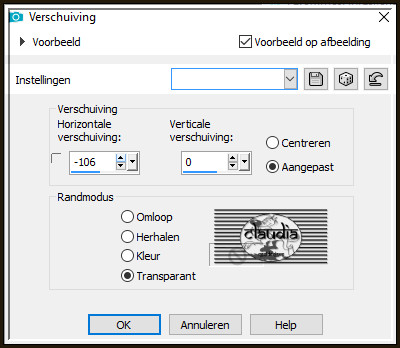
Effecten - 3D-Effecten - Slagschaduw :
Verticaal = 0
Horizontaal = 0
Dekking = 90
Vervaging = 47,52
Kleur = 6de kleur

12.
Lagen - Dupliceren.
Afbeelding - Vrij roteren :
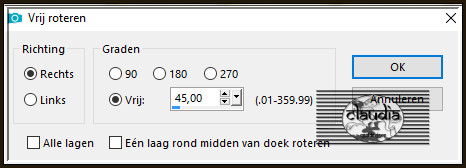

13.
Druk op de K toets op het toetsenbord om het raster te activeren.
Schuif de laag naar beneden/onderen tot je de 4 hoeken kan zien.
Maak dan de schuine laag deze grootte : boven naar 50 px en onderen naar 290 px :
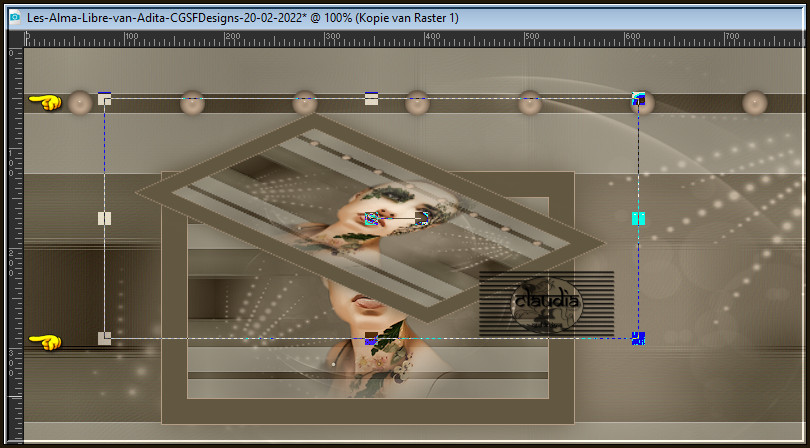
Plaats nu de schuine laag zoals op het voorbeeld :
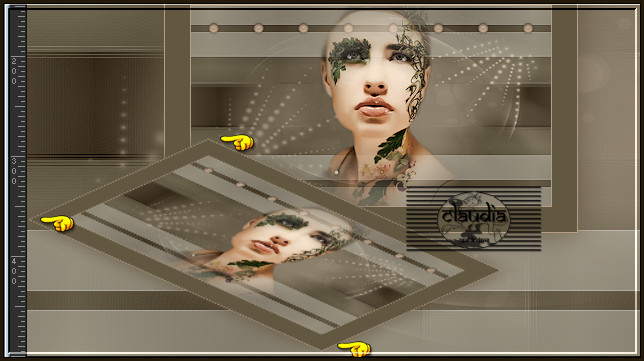
Lagen - Schikken - Omlaag.
Lagen - Dupliceren.
Afbeelding - Spiegelen - Horizontaal spiegelen.
Effecten - Afbeeldingseffecten - Verschuiving :
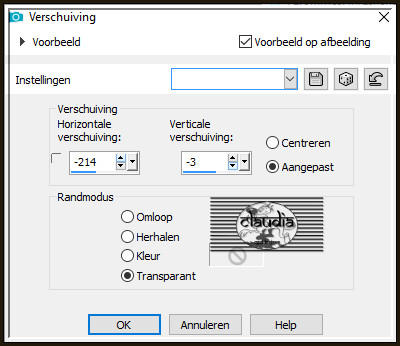
Lagen - Samenvoegen - Omlaag samenvoegen.

14.
Lagen - Samenvoegen - Alle lagen samenvoegen.
Afbeelding - Randen toevoegen : 1 px met de 5de kleur, Symmetrisch aangevinkt.

15.
Afbeelding - Randen toevoegen : 40 px met de 6de kleur, Symmetrisch aangevinkt.
Activeer de Toverstaf, Doezelen en Tolerantie op 0.
Ga terug naar je werkje en selecteer de rand van 40 px.
Effecten - Insteekfilters - VanDerLee - UnPlugged-X :
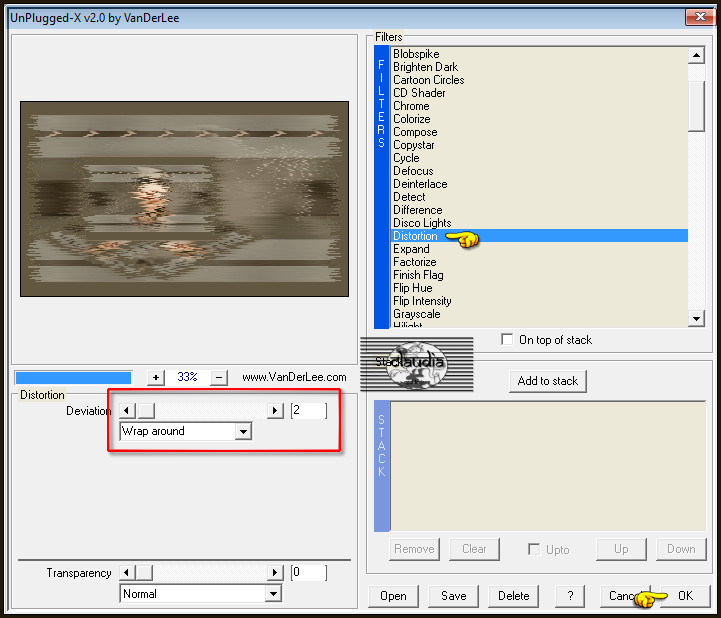
Selecties - Niets selecteren.

16.
Open uit de materialen het element "alma_libre_tube_02".
Bewerken - Kopiëren.
Ga terug naar je werkje.
Bewerken - Plakken als nieuwe laag.
Plaats het element links bovenaan op je werkje :
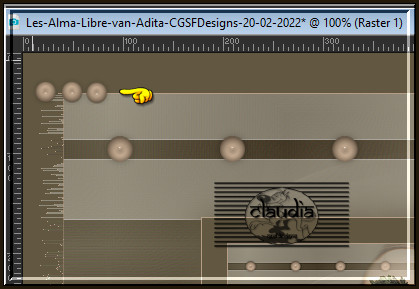
Lagen - Dupliceren.
Afbeelding - Spiegelen - Horizontaal spiegelen.
Afbeelding - Spiegelen - Verticaal spiegelen (= Omdraaien).

17.
Lagen - Nieuwe rasterlaag.
Activeer het "Penseelgereedschap" en zoek de brushe "aditascreations_brush_02" met deze instellingen :

Ga naar het Kleurenpallet en zet de Voorgrondkleur op de 3de kleur.
Ga terug naar je werkje en stempel de Brushe met de Voorgrondkleur zoals op het voorbeeld :
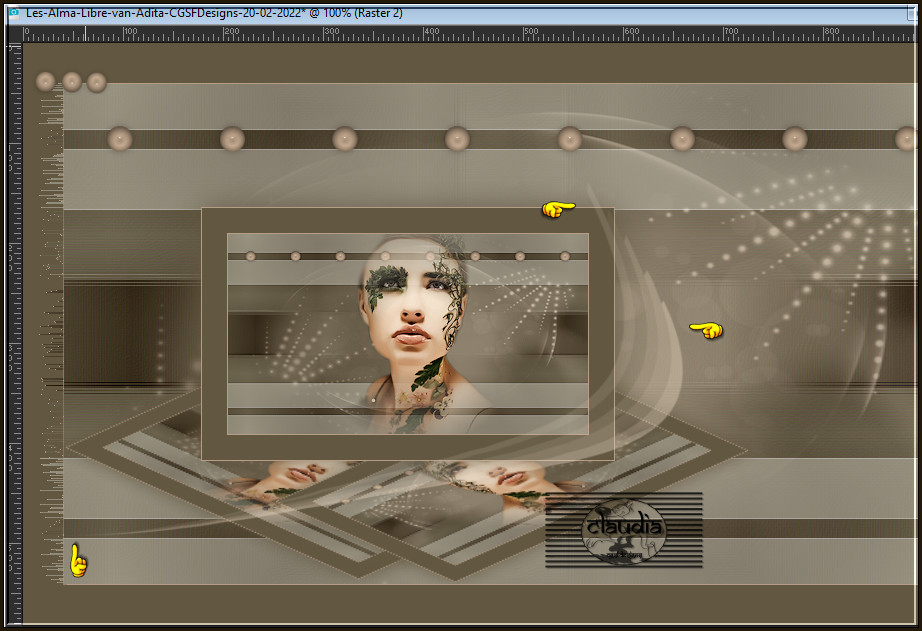

18.
Open uit de materialen de tube "kittys-dreamgirl".
Bewerken - Kopiëren.
Ga terug naar je werkje.
Bewerken - Plakken als nieuwe laag.
Afbeelding - Formaat wijzigen : 65%, formaat van alle lagen wijzigen niet aangevinkt.
Aanpassen - Scherpte - Verscherpen.
Plaats de tube onderaan en naar rechts :
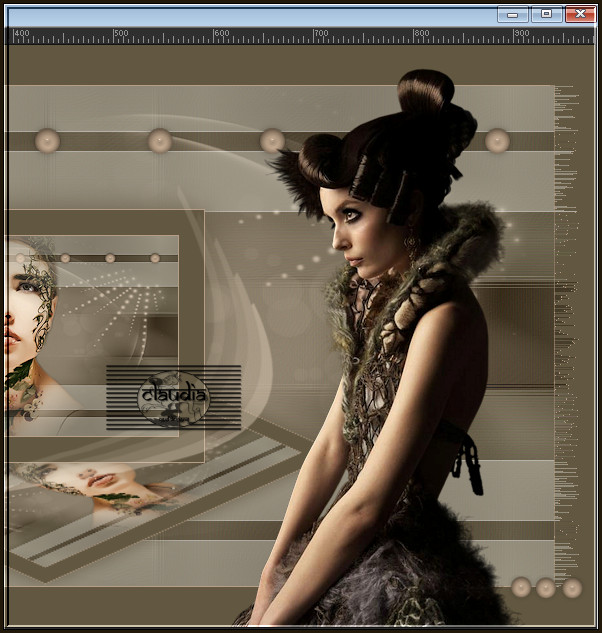
Effecten - 3D-Effecten - Slagschaduw :
Verticaal = 8
Horizontaal = 8
Dekking = 85
Vervaging = 50
Kleur = Zwart (#000000)

19.
Lagen - Samenvoegen - Alle lagen samenvoegen.
Afbeelding - Randen toevoegen : 1 px met de 5de kleur, Symmetrisch aangevinkt.
Effecten - Insteekfilters - Nik Software - Color Efex Pro 3.0 Complete :
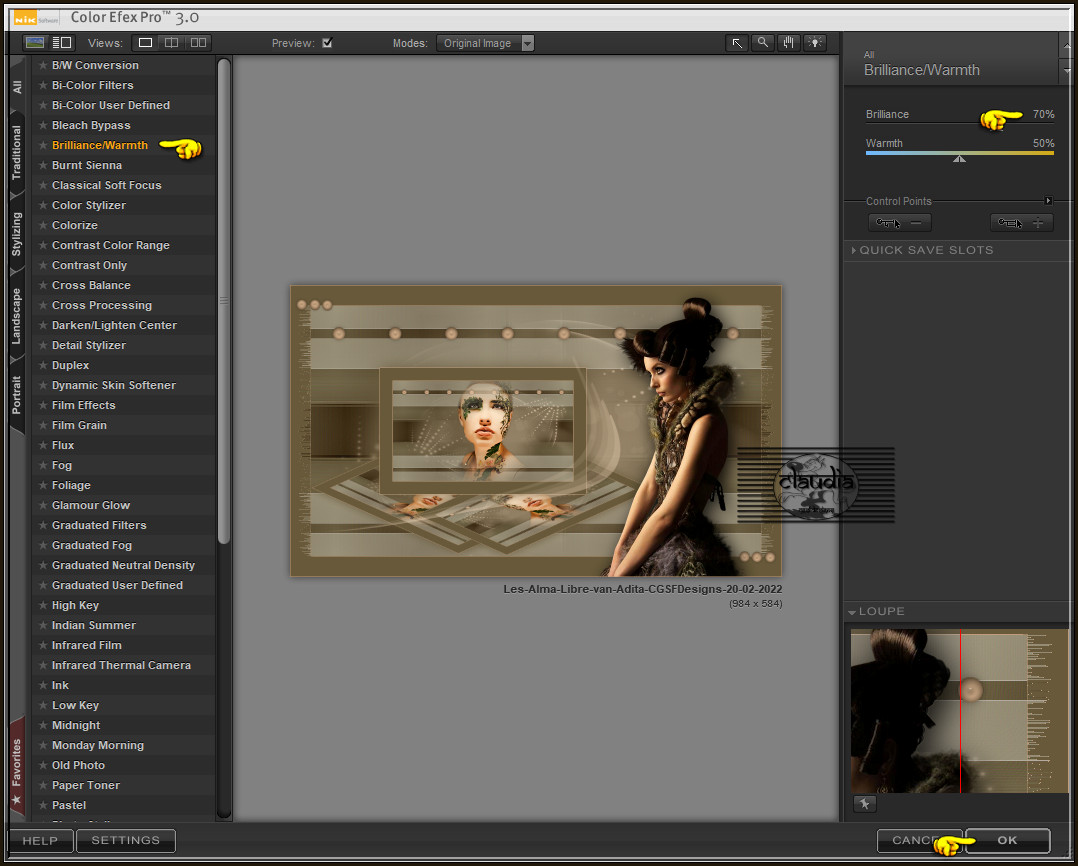

20.
Lagen - Nieuwe rasterlaag.
Plaats hierop jouw watermerk.
Lagen - Samenvoegen - Alle lagen samenvoegen.
Sla je werkje op als JPG-formaat en daarmee ben je aan het einde gekomen van deze mooie les van Adita.
© Claudia - Februari 2022.